Neste exercício, você vai trabalhar em diferentes níveis para adicionar paredes externas, paredes internas e uma obra linear ao projeto.
|
Antes de começar, faça o download do arquivo de dados GSG_02_Create_Walls.rvt. Faça o download deste arquivo zip (se você ainda não tiver feito o download dos arquivos de exercícios para os tutoriais).
Objetivos
- Adicionar paredes externas desenhando-as usando os pontos selecionados.
- Adicionar paredes internas para o nível inferior com a ferramenta Parede.
- Usar a ferramenta Aparar/Estender para criar uma abertura para um corredor.
Criar paredes externas
- Abra o projeto GSG_02_Create_Walls.rvt.
Nota: Os eixos foram adicionados a esse conjunto de dados para ajudar você na lição. Para obter mais informações sobre como adicionar eixos, consulte Adicionar eixos.
- No Navegador de projeto, em Plantas de piso, clique duas vezes em 00 – Fundação para abrir a vista na área de desenho.
- Clique na guia Arquitetura
 painel Construção
painel Construção
 (Parede).
(Parede).
- Na paleta Propriedades, clique no menu suspenso Seletor de tipos e selecione Exterior básico – Reboco em tijolo no bloco.
- Na barra de opções:
- Para Altura, selecione 03 – Parapeito inferior.
- Para Linha de localização, selecione Face de acabamento: Externa.
- Verifique se a opção Cadeia está selecionada.
- Clique em Modificar | guia Inserir parede
 painel Geometria
painel Geometria
 (Linha).
(Linha).
- Desenhe as paredes começando no ponto 1 na área de desenho e terminando no ponto 18 e, em seguida, adicione mais uma parede de 18 até 1.
Estes pontos foram adicionados ao projeto para tornar mais fácil desenhar paredes para as localizações específicas.
Nota: Use a roda do mouse para aumentar e diminuir o zoom ou efetuar pan à medida que você insere paredes.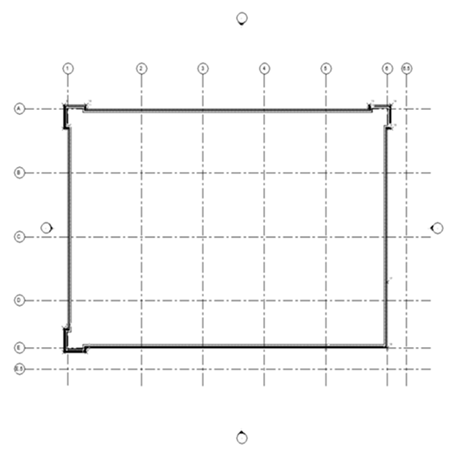
- Pressione Esc para sair da ferramenta Parede.
- Clique na guia Vista
 painel Criar
painel Criar
 (Vista 3D padrão).
(Vista 3D padrão).
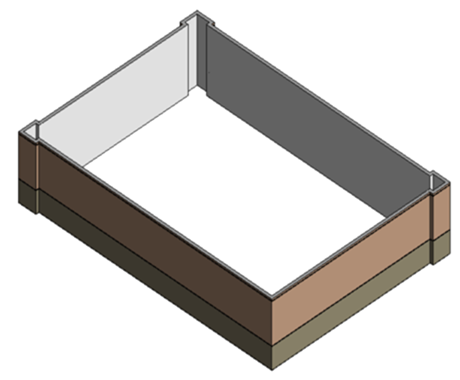
Modificar paredes externas
- Ao trabalhar na vista 3D, selecione as paredes nos cantos da construção. Use uma seleção que contenha uma janela e mantenha pressionada a tecla CTRL para adicionar paredes à seleção.

- Na paleta Propriedades, para Restrição superior, selecione 04 – Parapeito superior e clique em Aplicar.
- Pressione Esc para desmarcar as paredes.
- Selecione as duas paredes no canto direito frontal da construção. Na paleta Propriedades, defina o Deslocamento da base como 4.250 mm.
- No Seletor de tipos, altere o tipo de parede para Exterior – Reboco em tijolo no bloco em Entrada.
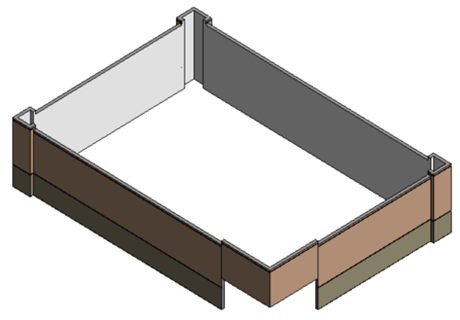
Adicionar paredes internas
- No Navegador de projeto, em Plantas de piso, clique duas vezes em 01 – Piso da loja.
- Clique na guia Arquitetura
 painel Construção
painel Construção
 (Parede).
(Parede).
- No Seletor de tipos, selecione Interior – Divisória de 138 mm (1- hr).
- Na barra de opções:
- Para Altura, selecione 03 – Parapeito inferior.
- Para Linha de localização, selecione Linha central da parede.
- Utilizando a imagem a seguir como guia, coloque as paredes internas para criar ambientes.
- A colocação exata não é essencial.
- Ao criar o layout das paredes, pode ser útil ativar ou desativar a opção Cadeia. A opção Cadeia permite inserir várias paredes de uma extremidade à outra. Com a opção Cadeia desativada, ambas as extremidades de cada parede devem ser especificadas. Experimente com as duas configurações.

- Modificar paredes para criar um corredor:
- Clique na guia Modificar
 painel Modificar
painel Modificar
 (Dividir elemento).
(Dividir elemento).
- Clique na parede na localização indicada pela linha vermelha curta na imagem anterior.
- No painel Modificar, clique em
 (Aparar/Estender para o canto).
(Aparar/Estender para o canto).
- Recorte a parede dividida para criar um corredor, como mostrado.
Nota: Ao aparar no Revit LT, selecione as partes dos elementos que você deseja manter.
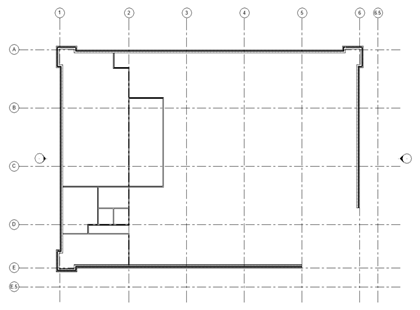
- Clique na guia Modificar
- Clique em
 (Modificar) para completar o comando.
(Modificar) para completar o comando.
 Assista ao vídeo
Assista ao vídeo